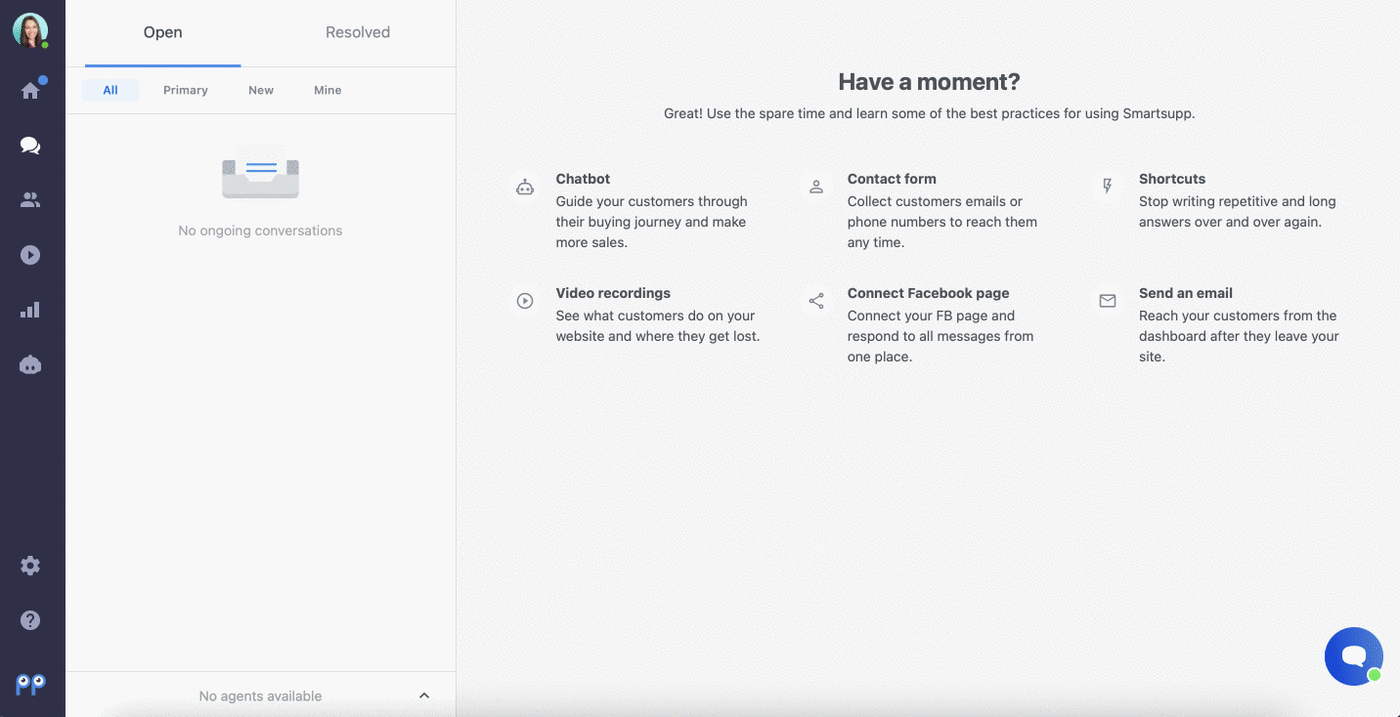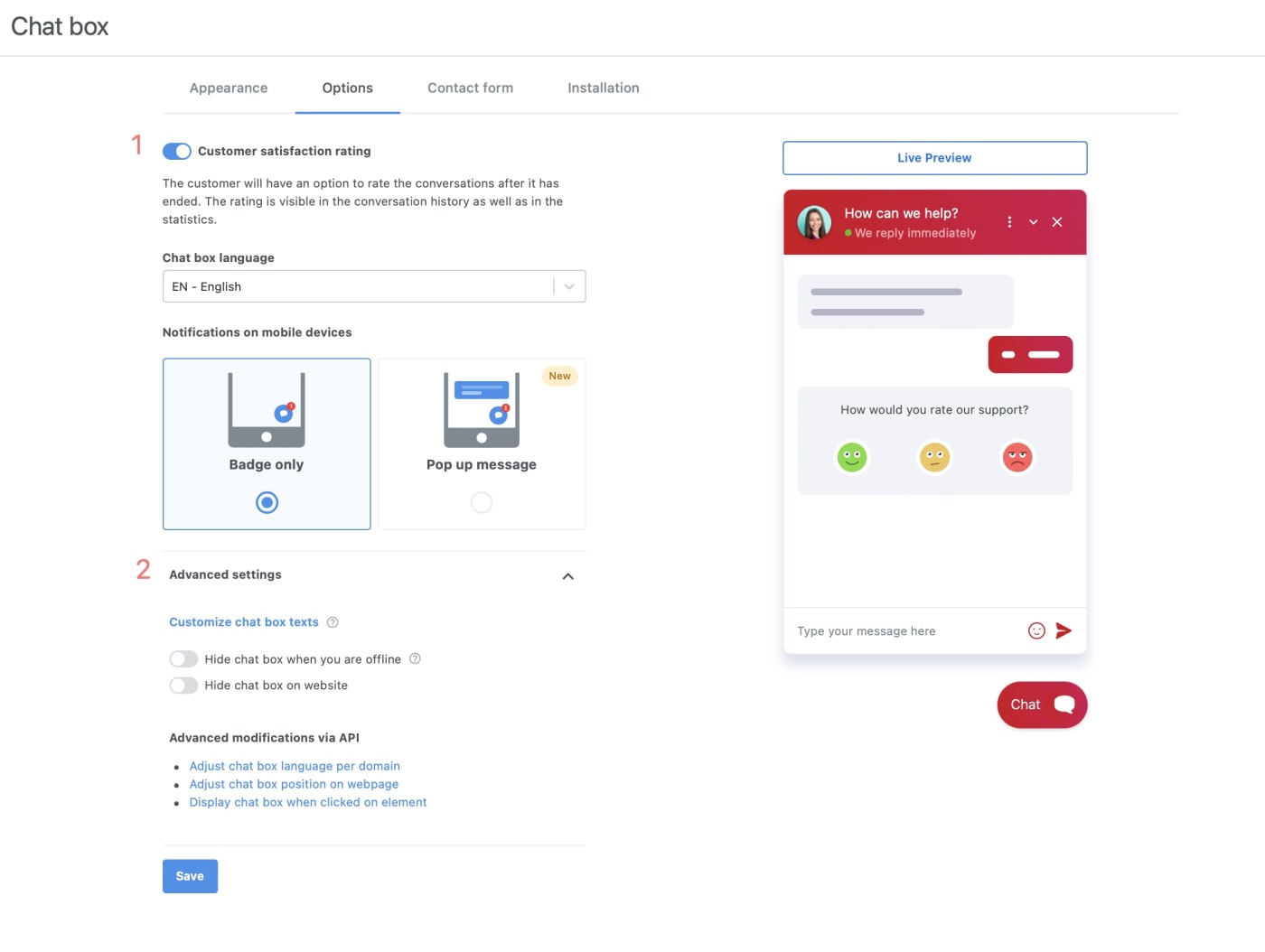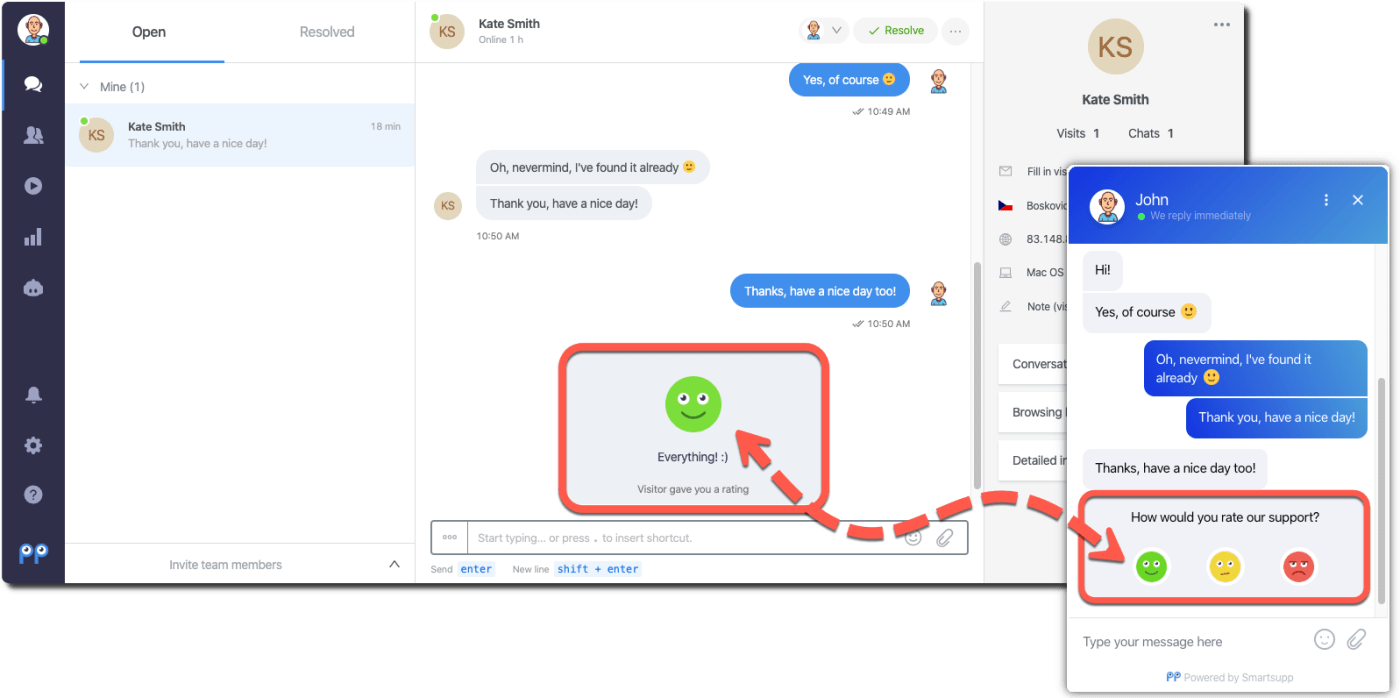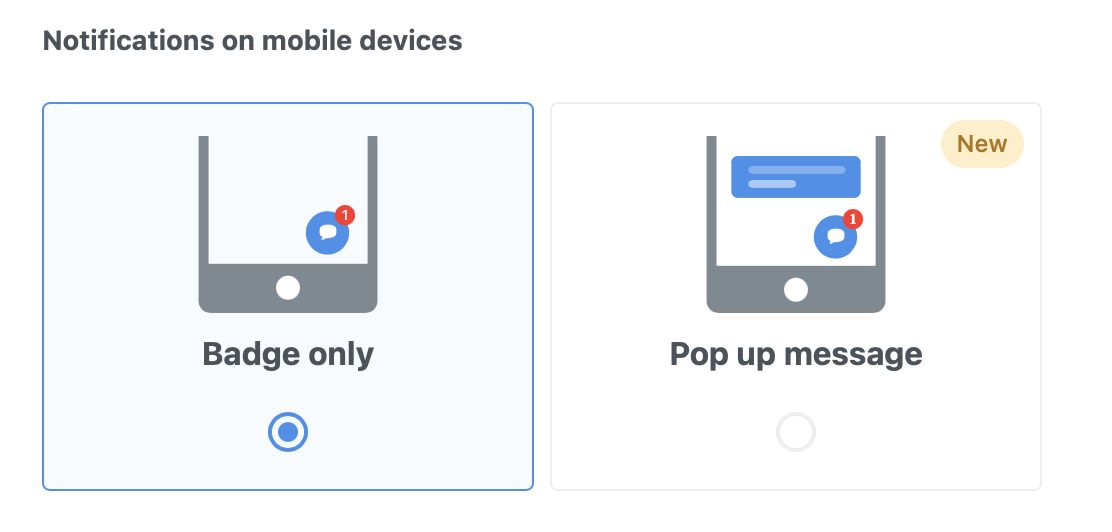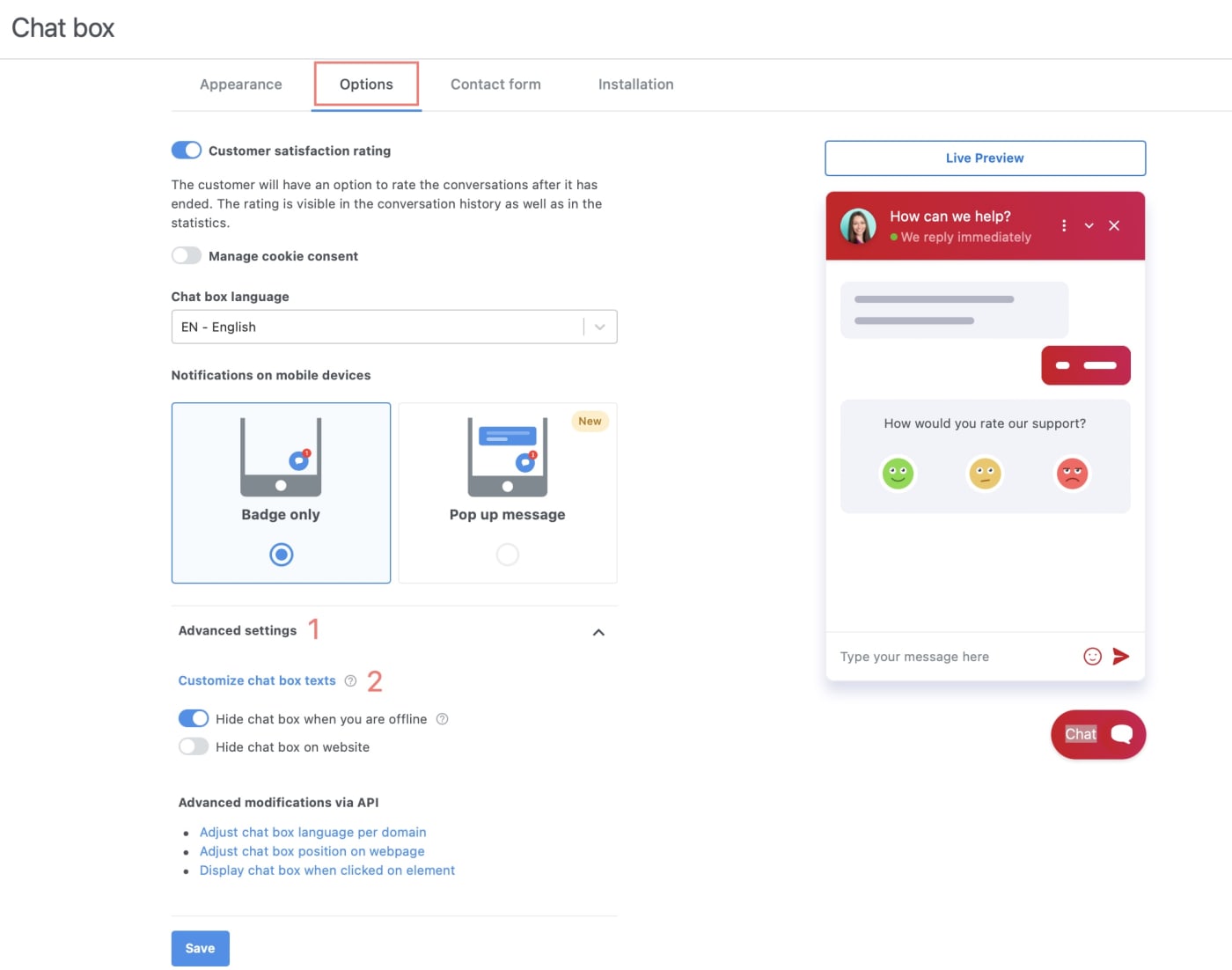Po úspěšné instalaci aplikace Smartsupp live chatu na Váš web budete chtít pravděpodobně nejprve nastavit vzhled a funkčnost chat boxu.
Možnosti chat boxu najdete v části Nastavení → Chat box
Chat box - vzhled
Poznámka: Pozici chat boxu pomocí API je možné měnit pouze s balíčkem PRO.
V nastavení vzhledu chat boxu můžete změnit barevný přechod (1) chat boxu stejně jeho polohu (2), obecné texty (3) a téma (4), aby se hodil k Vašim webovým stránkám!
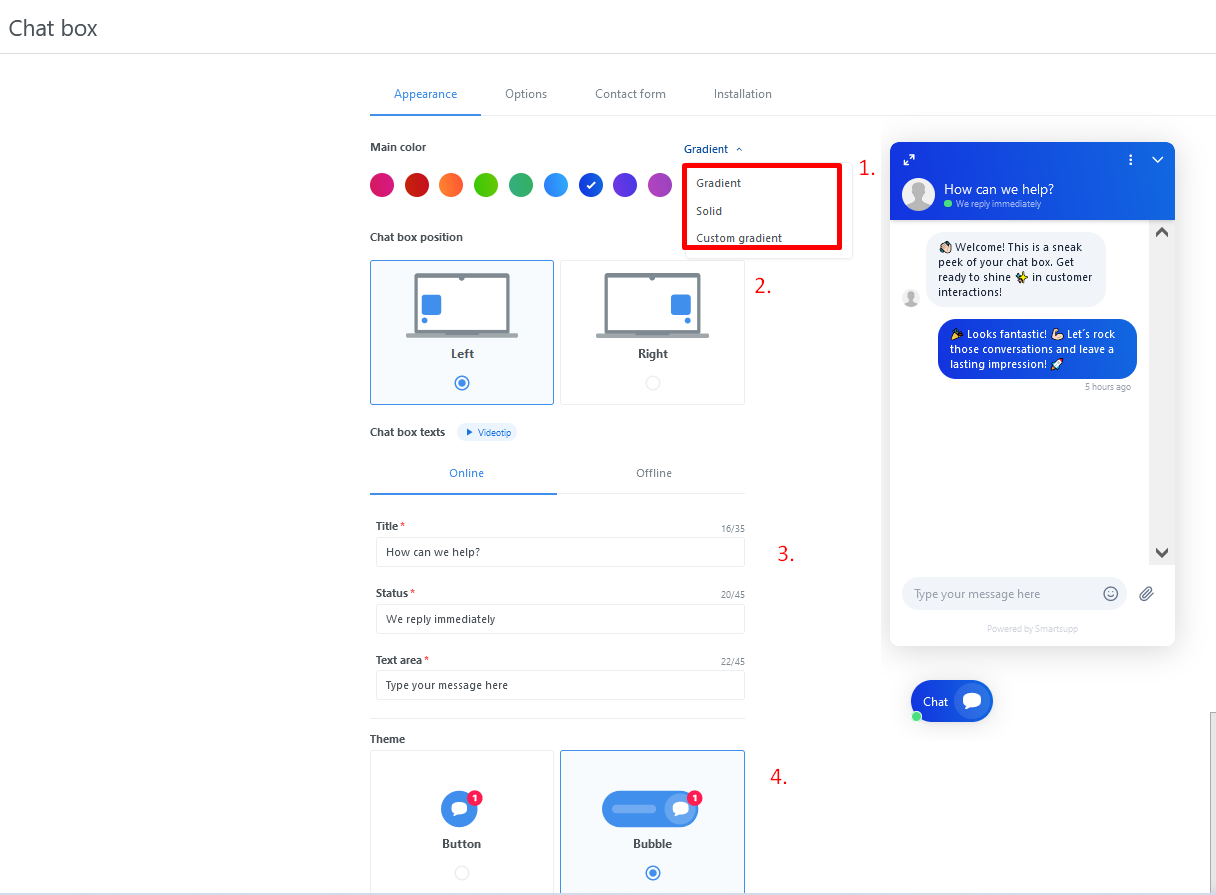
Poznámka: Je zde k dispozici náhled, jak bude chat box vypadat po provedení změn, takže vždy vidíte, co přesně měníte.
Chat box - Volby
Nastavení možností chat boxu jsou rozdělena do dvou kategorií - základní nastavení (1) a pokročilá nastavení (2).
Hodnocení spokojenosti zákazníků
Tato funkce je dostupná pouze v balíčcích STANDARD a PRO.
Pokud chcete vědět, jak dobře si vaši agenti vedou při komunikaci s návštěvníky Vašeho webu, zapněte hodnocení agentů. Tato funkce je užitečná zejména v případě, že máte více agentů a chcete neustále zlepšovat kvalitu své zákaznické podpory.
Jak změnit jazyk chatboxu?
Smartsupp je přeložen do mnoha jazyků! Doporučujeme vždy používat stejný jazyk chat boxu Smartsupp, jaký používáte na svém webu. Po změně jazyka se automaticky přeloží celý chat box.
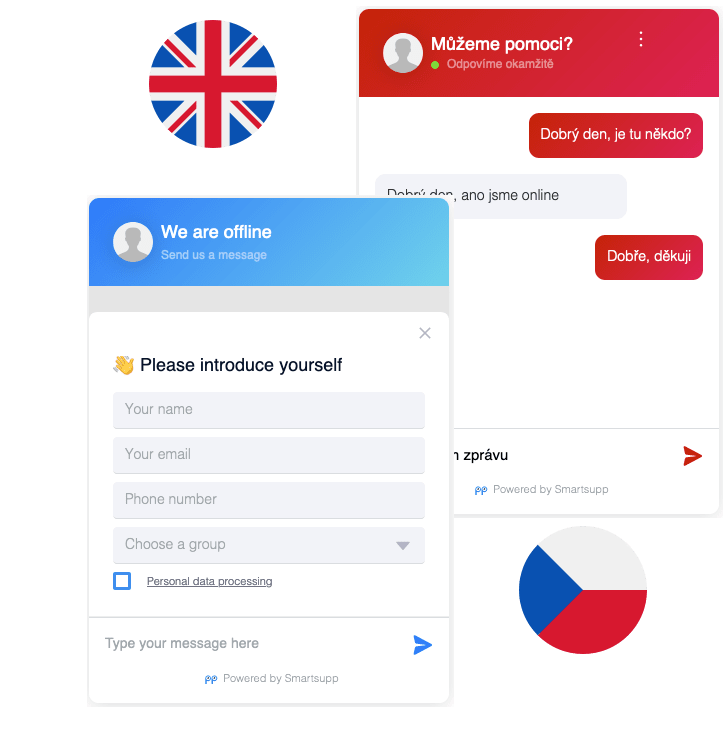
Chcete-li změnit jazyk chatboxu, přejděte do Nastavení >> Chatbox >> Možnosti a vyberte jeden z 43 dostupných jazyků.
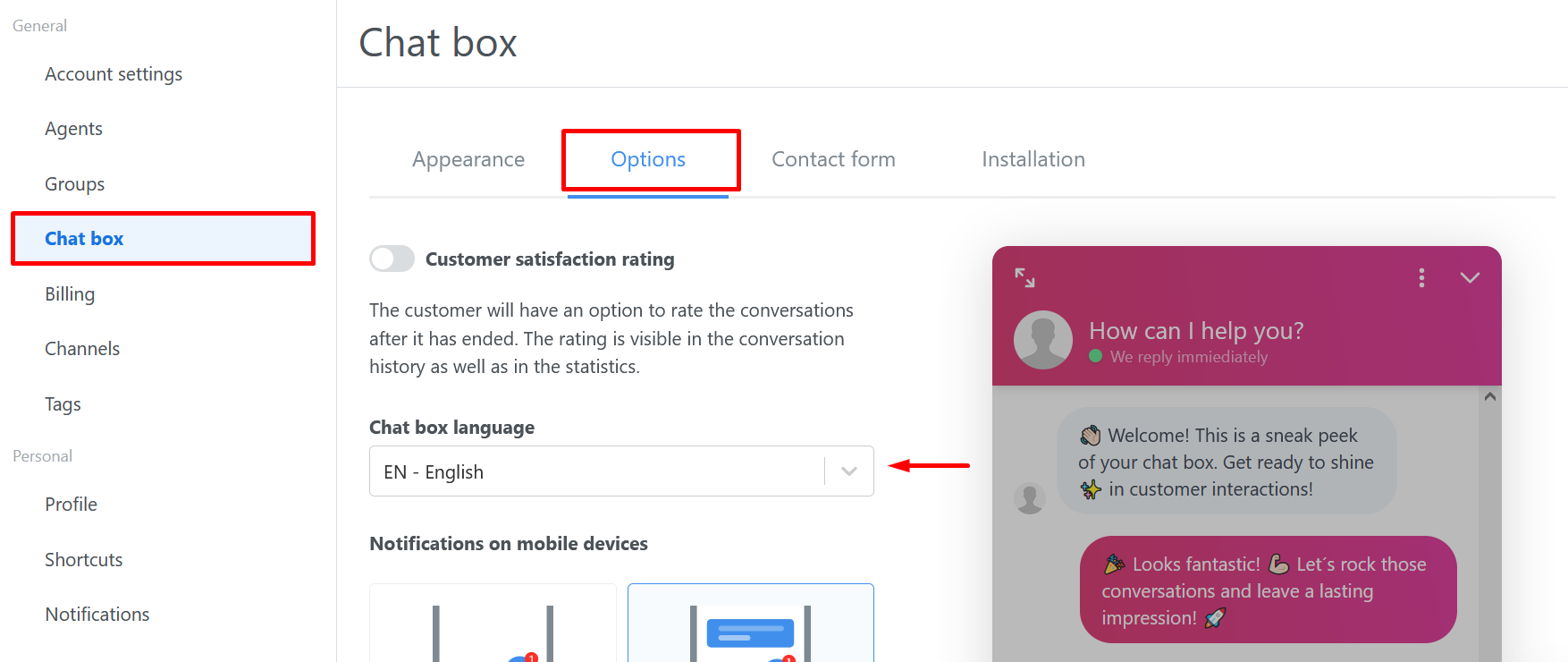
Oznámení na telefonech
Tato funkce vám nabízí možnost rozhodnout, jak se mají zobrazovat automatické zprávy a chatbot na mobilních zařízeních.
Chcete-li efektivněji oslovovat návštěvníky na mobilních zařízeních, motivovat je k využití chatbota nebo upoutat jejich pozornost na nějakou speciální nabídku či slevu, doporučujeme aktivovat možnost zprávy s náhledem.
Přizpůsobení textů v chat boxu
Pokud chcete změnit všechny nebo jen některé texty v chat boxu a použít vlastní slova, můžete to jednoduše provést v části Nastavení chat boxu → Pokročilá nastavení (1) → Přizpůsobit texty v chat boxu (2). Nezapomeňte také poté změny uložit!
Skrýt chat box, když jste offline
Tato funkce je dostupná pouze v balíčcích STANDARD a PRO.
Tuto možnost můžete použít v případě, že nechcete, aby Vás návštěvníci kontaktovali, když nejste online. Pokud na Vašem účtu nejsou žádní online agenti, zůstane chat box na Vašich webových stránkách skrytý.
Přejděte na Nastavení v dashboardu, poté na Chat box >> Možnosti >> Pokročilá nastavení a změňte polohu posuvníku.

Skrýt chat box
Tato funkce je dostupná pouze v balíčcích STANDARD a PRO.
Je Váš web ve vývoji, nebo jste jen momentálně příliš zaneprázdněni na to, abyste poskytovali podporu prostřednictvím chatu? Žádný problém! Použijte tuto možnost a skryjte chat box ze svých webových stránek, dokud nebudete připraveni odpovídat na dotazy návštěvníků.
Přejděte na Nastavení v dashboardu, poté na Chat box >> Možnosti >> Pokročilá nastavení a změňte polohu posuvníku.
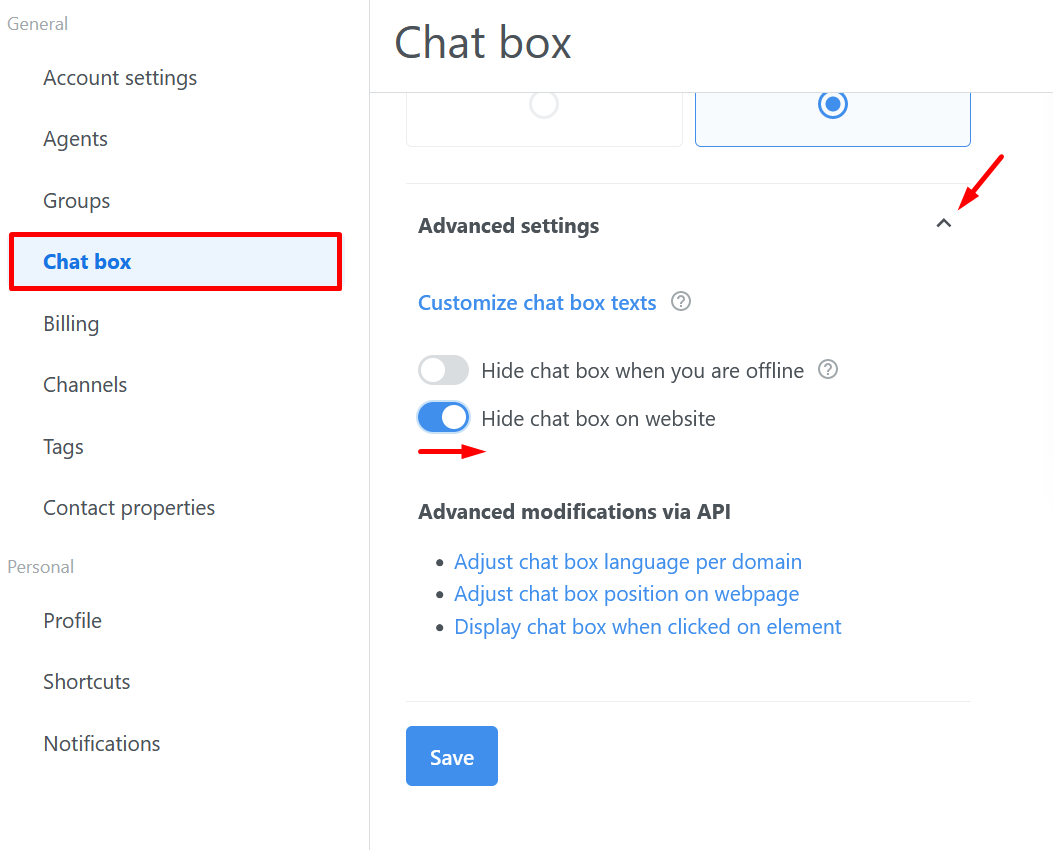
Kontaktní formulář
Tato funkce je dostupná pouze v balíčcích STANDARD a PRO.
Tento formulář se automaticky zobrazí vždy, když jste offline. Vyžaduje kontaktní údaje návštěvníka, abyste mohli později odpovědět na jeho zprávu. Pro možnost shromažďování kontaktních údajů návštěvníka i v době, kdy jste online, je nutné povolit kontaktní formulář i ve Vašem dashboardu. Pokud se chcete o autorizačním formuláři dozvědět více, podívejte se na náš návod.